Accueil > Imprimer > Imprimer à l’aide de Brother iPrint&Scan (Windows/Mac) > Imprimer des photos ou des documents à l’aide de Brother iPrint&Scan (Windows/Mac)
Imprimer des photos ou des documents à l’aide de Brother iPrint&Scan (Windows/Mac)

- Assurez-vous d’avoir chargé le bon support dans le bac à papier.
- IMPORTANT
- Pour l'impression de photos :
- Pour obtenir les meilleurs résultats, utilisez du papier Brother.
- Lorsque vous imprimez sur du papier photo, chargez une feuille supplémentaire de ce même papier dans le bac.
- Lancez Brother iPrint&Scan.
- Windows
Lancez
 (Brother iPrint&Scan).
(Brother iPrint&Scan). - Mac
Dans la barre de menus Finder, cliquez sur , puis double-cliquez sur l’icône iPrint&Scan.
L’écran de Brother iPrint&Scan s’affiche. - Si votre appareil Brother n'est pas sélectionné, cliquez sur le bouton Sélectionner votre appareil, puis sélectionnez le nom de votre modèle dans la liste. Cliquez sur OK.
- Cliquez sur Imprimer.
- Effectuez l’une des opérations suivantes :
- Windows
Cliquez sur Photo ou Document.
- Mac
Cliquez sur Photo ou PDF.
- Sélectionnez le fichier à imprimer, puis effectuez l’une des opérations suivantes :
- Windows
Cliquez sur Suivant.
- Mac
Cliquez sur Ouvrir.
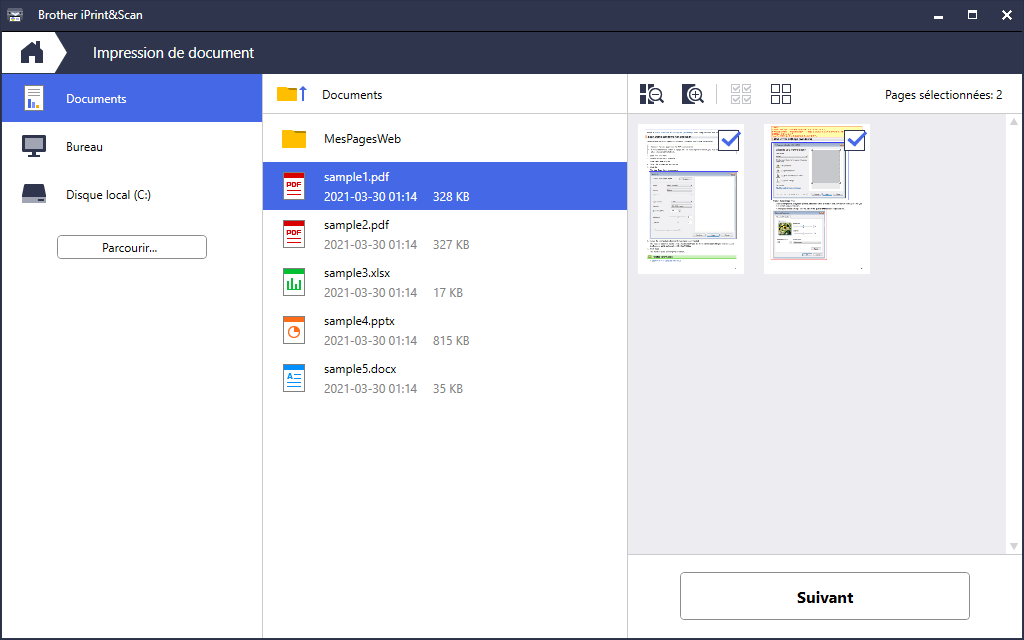

- L’écran réel peut varier selon la version de l’application.
- Utilisez l’application la plus récente.

 Renseignements connexes
Renseignements connexes - Si le document à imprimer contient un grand nombre de pages, vous pouvez également sélectionner les pages à imprimer.
- Modifiez d’autres paramètres d’impression, si nécessaire.
- Cliquez sur Imprimer.
- IMPORTANT
- Pour l'impression de photos :
Pour obtenir la meilleure qualité d'impression avec les paramètres que vous avez sélectionnés, définissez systématiquement l'option Type de support pour qu'elle corresponde au type de papier que vous chargez.
Cette page vous a-t-elle été utile?



